DiGSです.今日も今日とてブログのタイトルと全く関係ない記事を書いていきたいと思います.
2560×1440で仮想フルスクリーンを設定する方法
さて該当の方法ですが選択することは出来ません.とは言えども無理やり設定することは可能です.
通常2560×1440のモニターを利用した状態で原神をプレイすると表示モードは次のようになります.
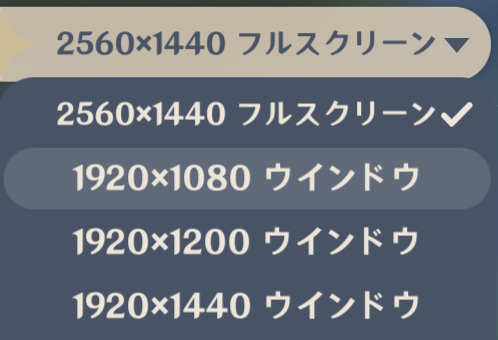
ウィンドウを仮想フルスクリーンにするにはBorderless Gamingというアプリを利用すれば簡単に適応可能です.
このBorderless GamingですがSteamで購入するかgithubから無料でダウンロードすることが可能です.
簡単な使い方としては起動後に仮想フルスクリーンに変えたいソフトを選択して,▷を押して右側に移動することで変更可能です.このアプリは常駐タイプのソフトなので変更後は最小化ボタンを押してアプリを閉じてください.
1920×1080などはウィンドウモードが有るようなのでこの方法で変更可能なのですが,2560×1440はウィンドウモードが選択できずフルスクリーン限定になっているので,これだけではタイトルの方法は実現できません.
仮に1920×1080のウィンドウモードで実行しても,解像度が違うためピントがずれたゲーム画面になってしまいます.
そのため,2560×1440でウィンドウモードで開く必要があります.
以下の方法はmodなどを利用しているわけではありませんが,ゲームの設定ファイルを書き換えているため,自己責任で実行してください.なお,ver1.1で私が利用している方法です.
まずはじめにゲーム内で2560×1440フルスクリーンに設定した後”レジストリ エディター”を起動してください.
Windowsボタンの検索メニューから検索して起動するなり,Win+Rで”regedit”と入力して起動することが出来ます.
起動したら左側のメニューより”コンピューター\HKEY_CURRENT_USER\Software\miHoYo\Genshin Impact”に移動してください.
該当のレジストリに移動すると”Screenmanager Is Fullscreen mode”と始まる項目があるのでダブルクリックして値のデータを1から0に変更してください.
この作業を実行した後に原神を起動すると,2560×1440がウィンドウモードで開かれた後Borderless Gamingによって仮想フルスクリーンに変更することが出来ます.
初めにゲーム内で最大解像度のフルスクリーンに指定します.
続いてAlt+Enterを押すことで最大解像度のままウィンドウ化することができます.
その後Borderless Gamingを用いることで仮想フルスクリーンに変更することが出来ます.私の場合はWin+F6にホットキーを当てています.
この方法はアップデートなどで設定項目が書き換わることで修正されてしまいますが,再度実行することでまた変更することが可能です.
簡単ですが手間ではあるので,ゲーム内で正式に対応してもらいたいものですね.



コメント
レジストリ編集しなくてもアプリケーションのショートカット作成して
プロパティにあるリンク先欄に↓みたいにコンソールコマンド渡してあげれば仮想フルスクリーン(ボーダーレスウィンドウ)化できる
「”C:\Program Files\Genshin Impact\Genshin Impact Game\GenshinImpact.exe” -popupwindow」
フルスクリーンとの切替は「Alt+Enter」で
Steam使ってる人なら原神を非Steamゲームとして登録してから
プロパティの起動オプションに追記するのが楽なのかな
注意点は、このやり方だとランチャー介さないで起動できるけどアプデはランチャーから実行するから
その時だけランチャーから起動する必要がある
コメント有難うございます.大変考えさせられました.
元はと言えばゲーム内に最大解像度のウィンドウモード(ボーダーレスモード)が無いのが悩みのタネだったので,応急処置として考えた方法でしたが..
確かにAlt+Enterでフルスクリーンの切り替えが出来るのでレジストリを弄る必要はありませんでした
ランチャーを介して起動したい場合,最大解像度のフルスクリーンに指定,Alt+Enterでウィンドウ化,Borderless Gamingで出来ることを確認しました.